
Mgbe ị na-edezi foto na Photoshop, ntuli aka nke ihe nlereanya na-arụ ọrụ ikpeazụ. Ọ bụ anya nke nwere ike ịghọ ihe kachasị sie ike nke ihe mejupụtara.
Ihe mmụta a nyere onyinye otú ọ ga-esi gosi anya na eserese ahụ site na iji onye nchịkọta akụkọ Photoshop.
Enyemaka
Anyị kewara ekewa na anya atọ:- Na-anyụ na ọdịiche.
- Mee ka udidi na nkọ.
- Na-agbakwunye olu.
Mee ka iris dị ọcha
Iji malite iji igwe egwurugwu na-arụ ọrụ, ọ ga-ekewapụ ya na ihe oyiyi bụ isi ma depụta ya na oyi akwa ọhụrụ. Nwere ike ime ya na ụzọ dị mma.
Ihe nkuzi: Etu esi ebipu ihe na Photoshop
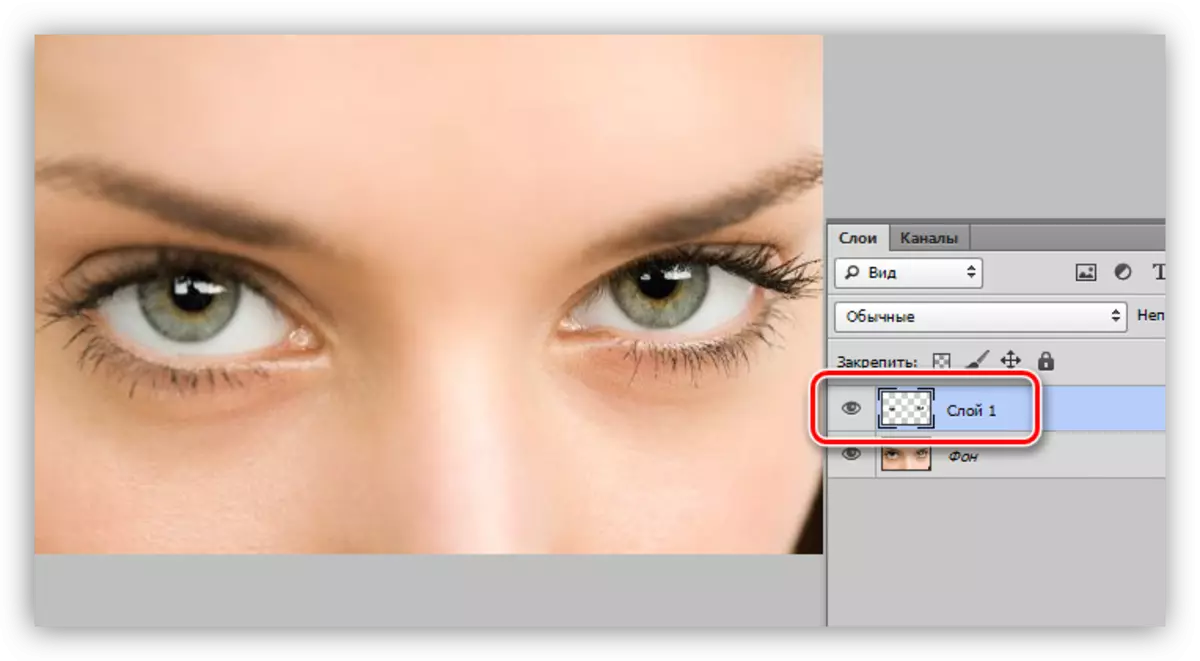
- Iji kọwaa iris, gbanwee ọnọdụ overlay maka oyi akwa na-acha uhie uhie ma ọ bụ na nke ọ bụla ọzọ n'otu n'otu. Ihe niile dabere na ihe onyonyo - nke gbara ọchịchịrị, mmetụta dị ike ị nwere ike mejupụta.
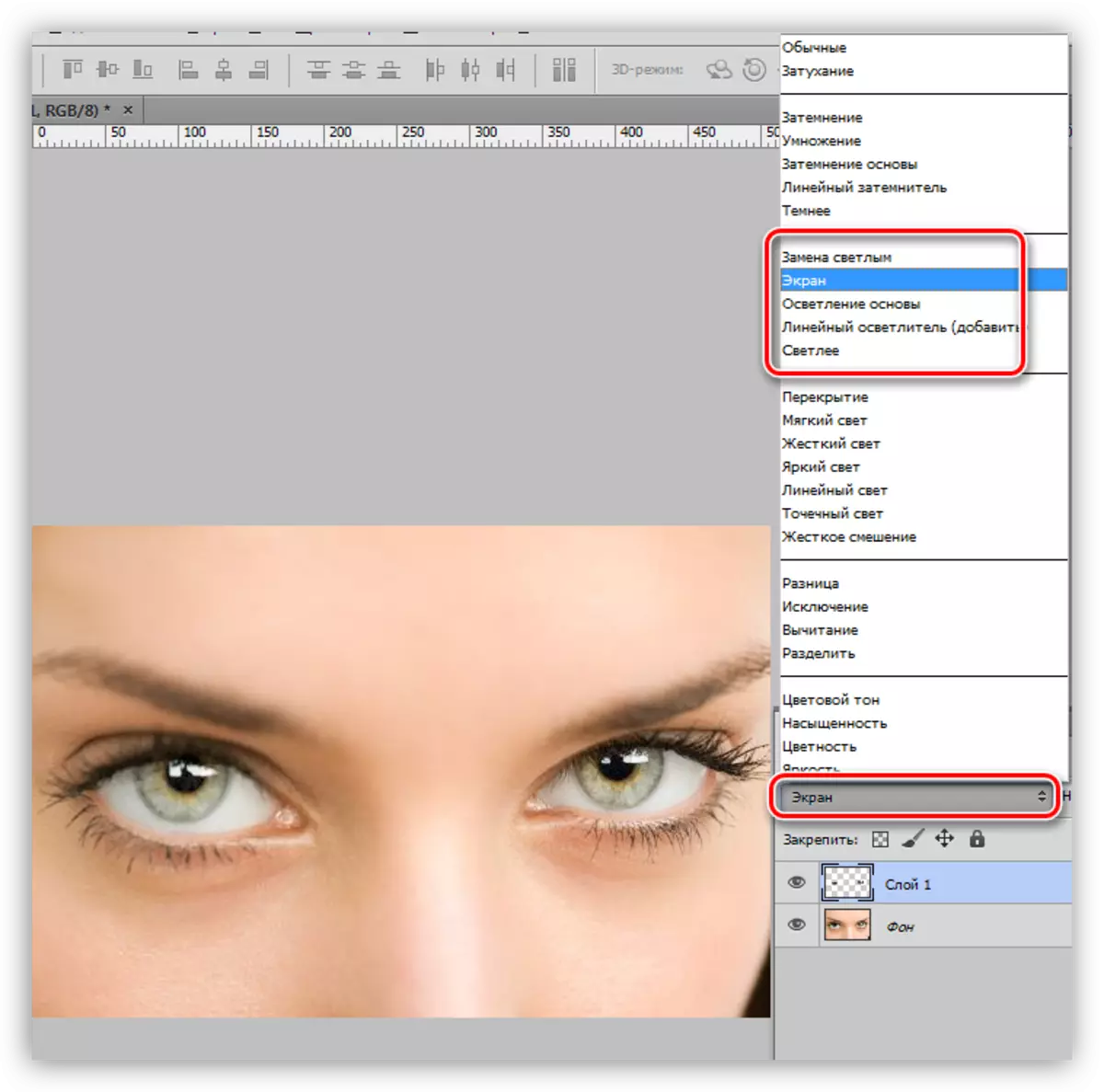
- Tinye na White Odo oyi akwa.
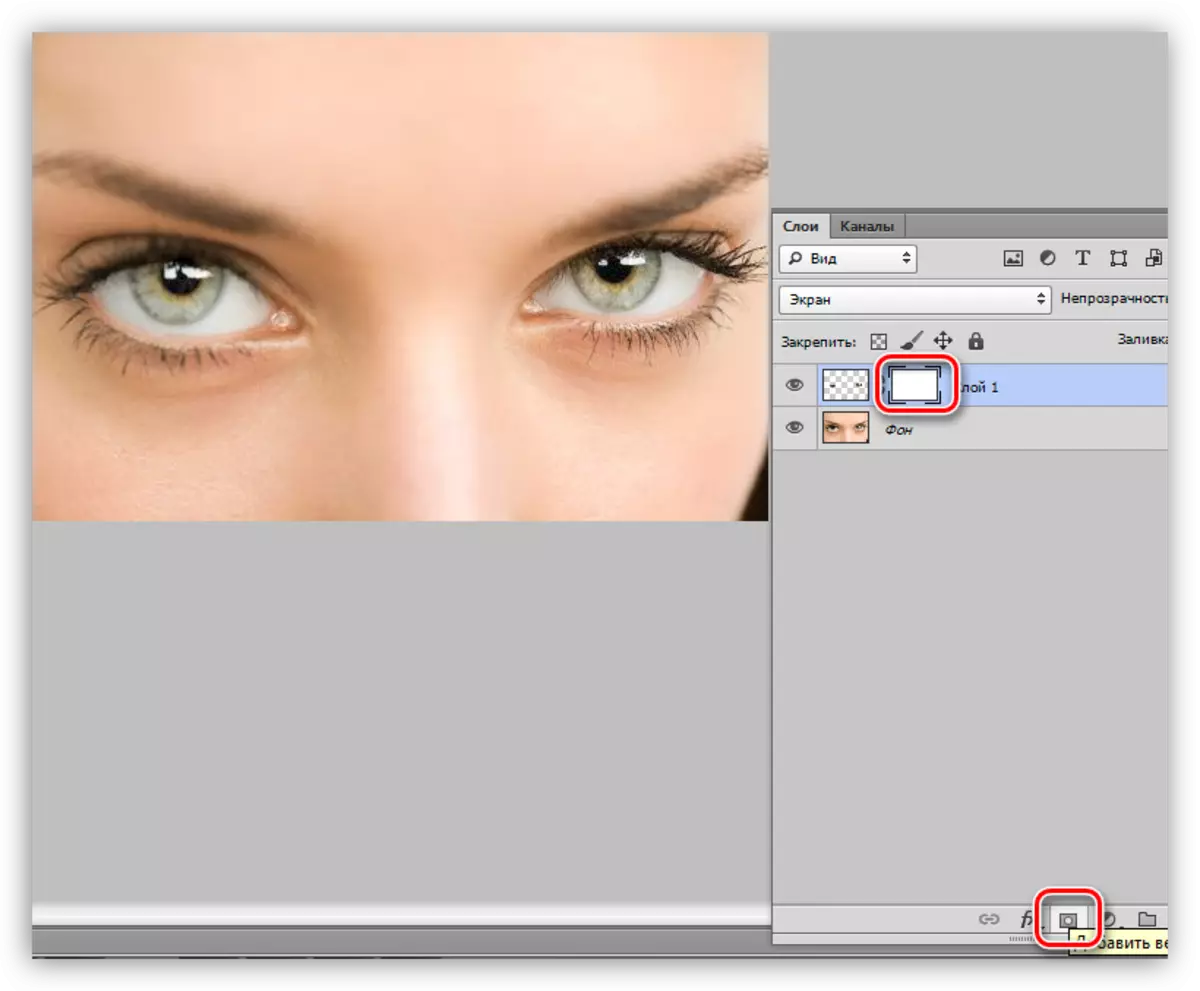
- Rụọ ọrụ ahịhịa.

N'elu usoro ndị ahụ, họrọ akụrụngwa nke 0%, na 30% na-edozi site na 30%. Agba agba agba ojii.
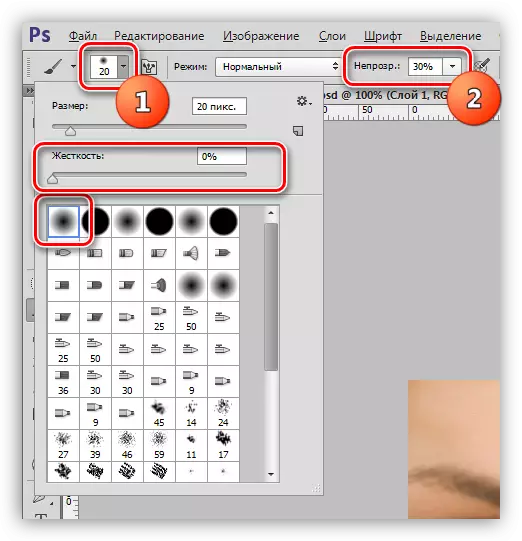
- Na-ebido na nkpuchi, jiri nlezianya mee ka ókèala nke iris, na-asa akụkụ nke akaghị akarị na contoous. N'ihi ya, anyị kwesịrị iji ọchịchịrị gbara ọchịchịrị.
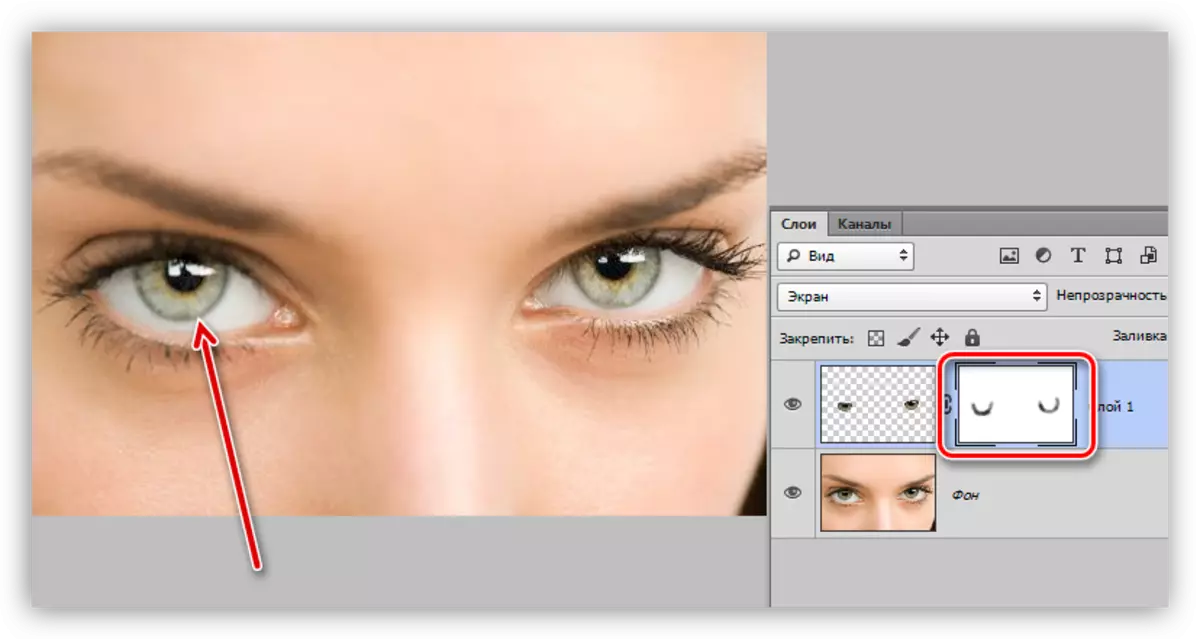
- Iji mee ka ọdịiche dị iche iche, tinye ọkwa nke mgbazi ".
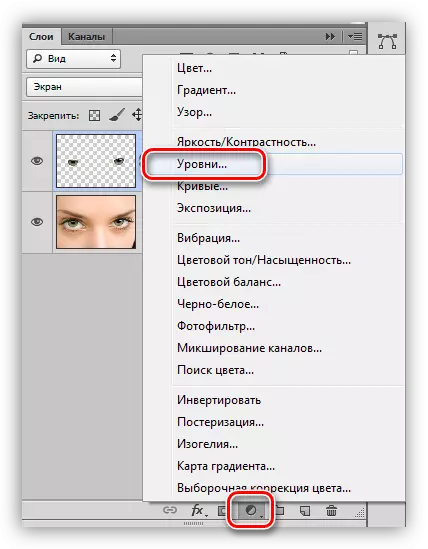
Ndị oke mmiri na-agbanwe kwa afọ ntachi nke onyinyo na luminotsoty nke mpaghara ọkụ.
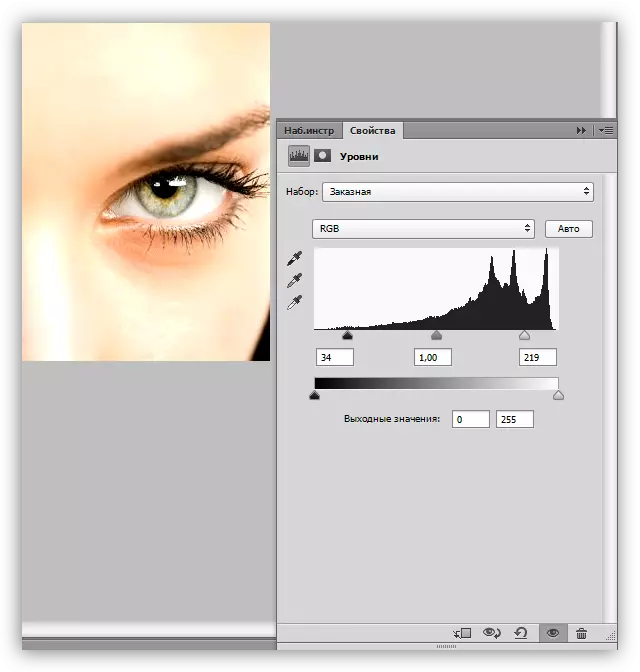
Ka etinyere "ọkwa" nke etinyere naanị anya, mee ka "mgbapụta".

The palette nke n'ígwé mgbe ọ pụtara ìhè dị ka nke a:
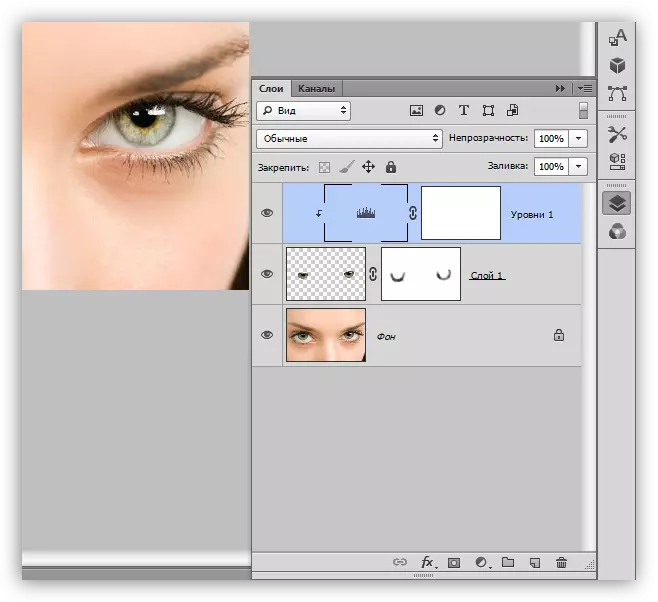
Udiri na nkọ
Iji gaa n'ihu n'ọrụ ahụ, anyị ga-eme ka otu ndị Ctrl + Alt + Alt + Alt + VIGH + E igodo. KPATARA ka anyị kpọọ "iwe ọkụ".
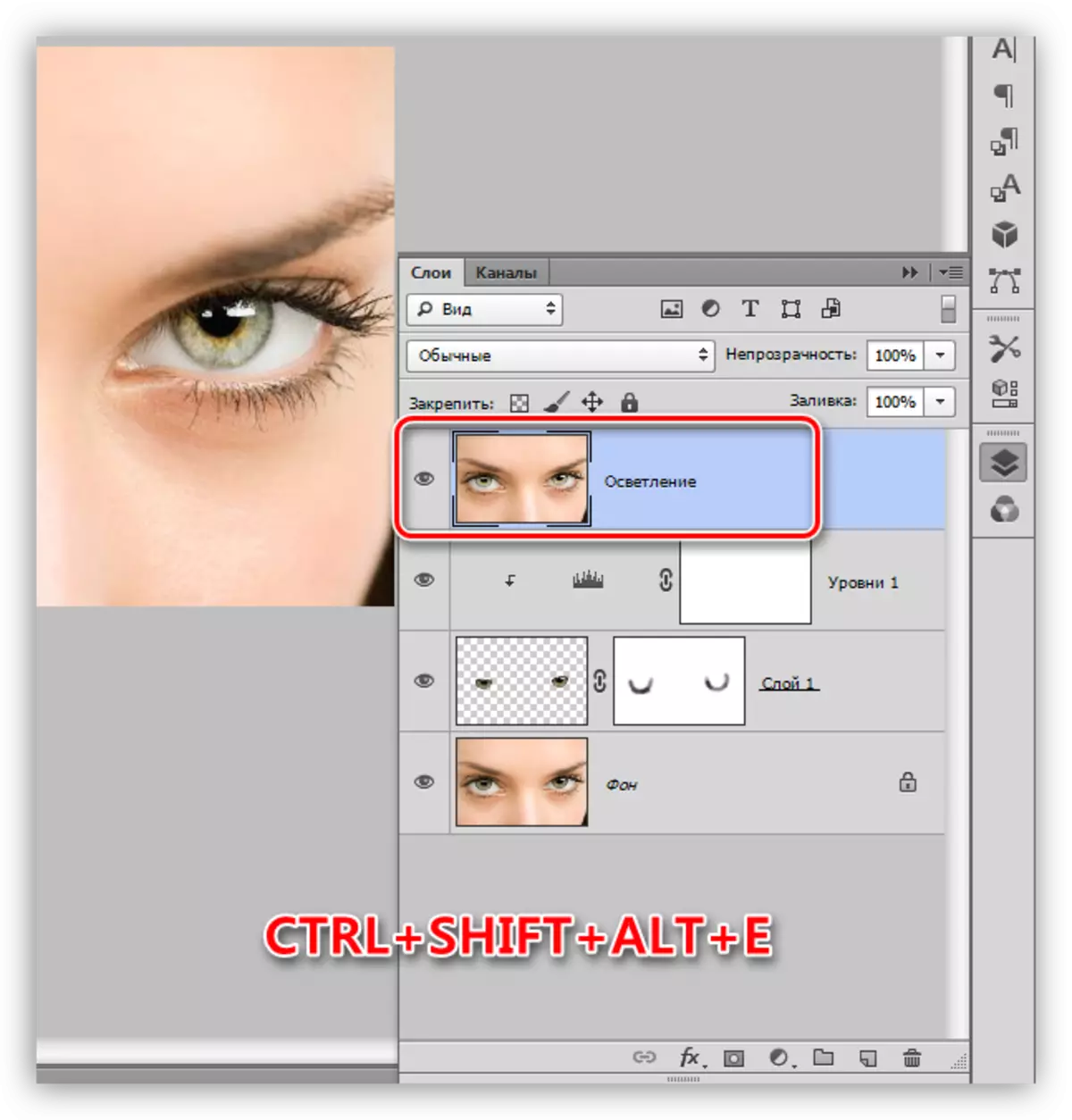
- Pịa na minis oyida na Iris igodo Ctrl Purned, na-ebugote mpaghara ahọpụtara.
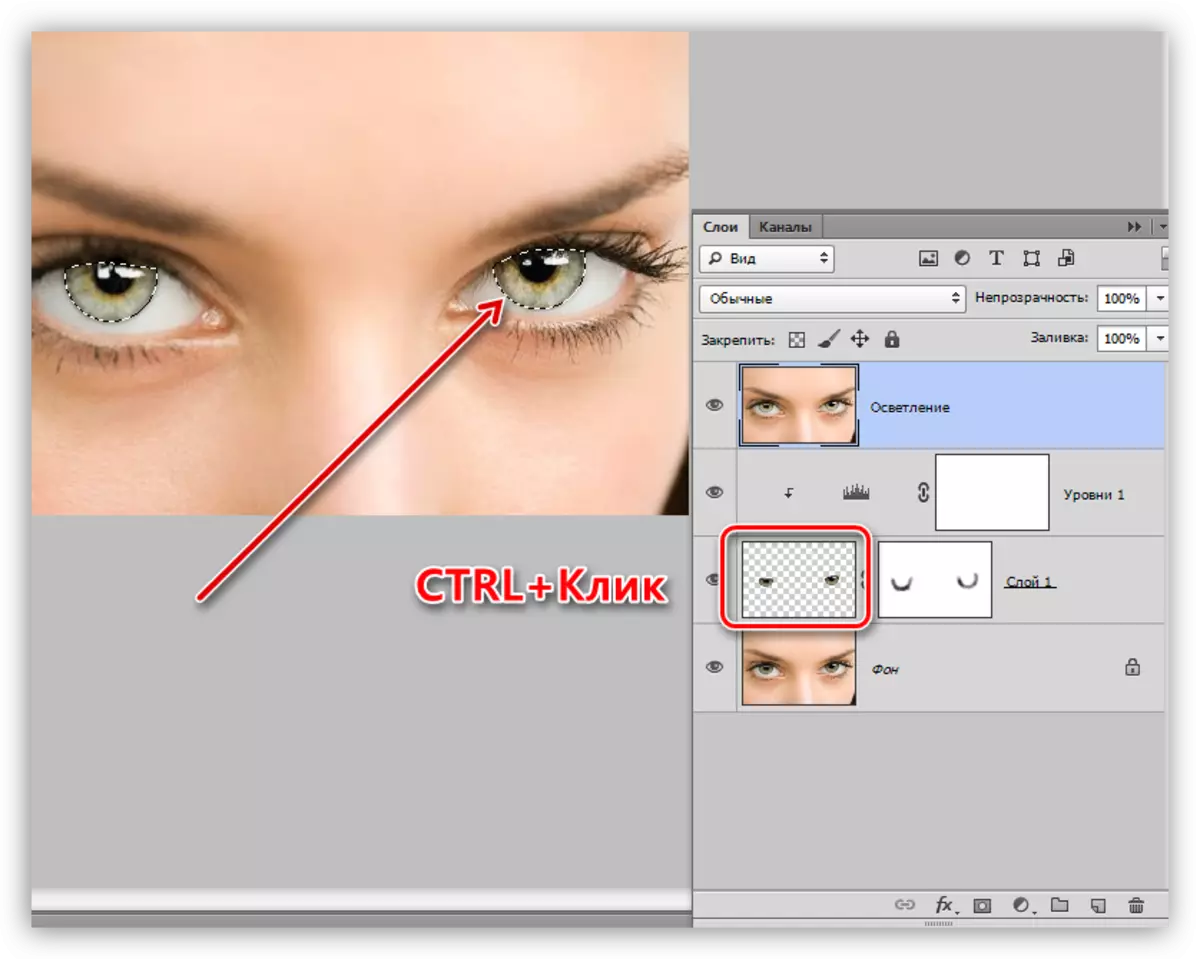
- Detuo nhọrọ nke a na igodo ọhụrụ na-ekpo ọkụ na igodo Ctrl + J.
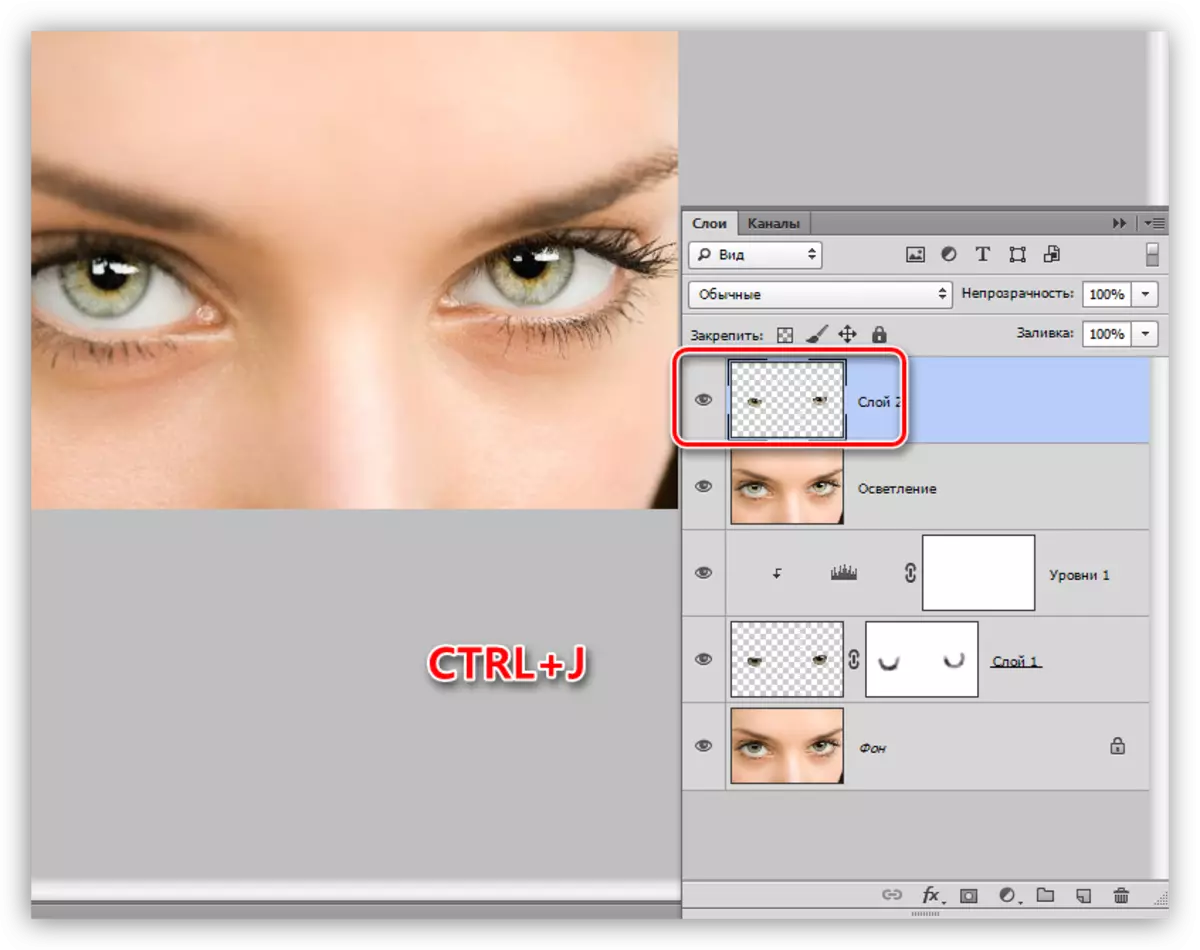
- Na-esote, anyị ga-amanye udiri "usoro mosaic", nke dị na "udidi" nke menu kwekọrọ.
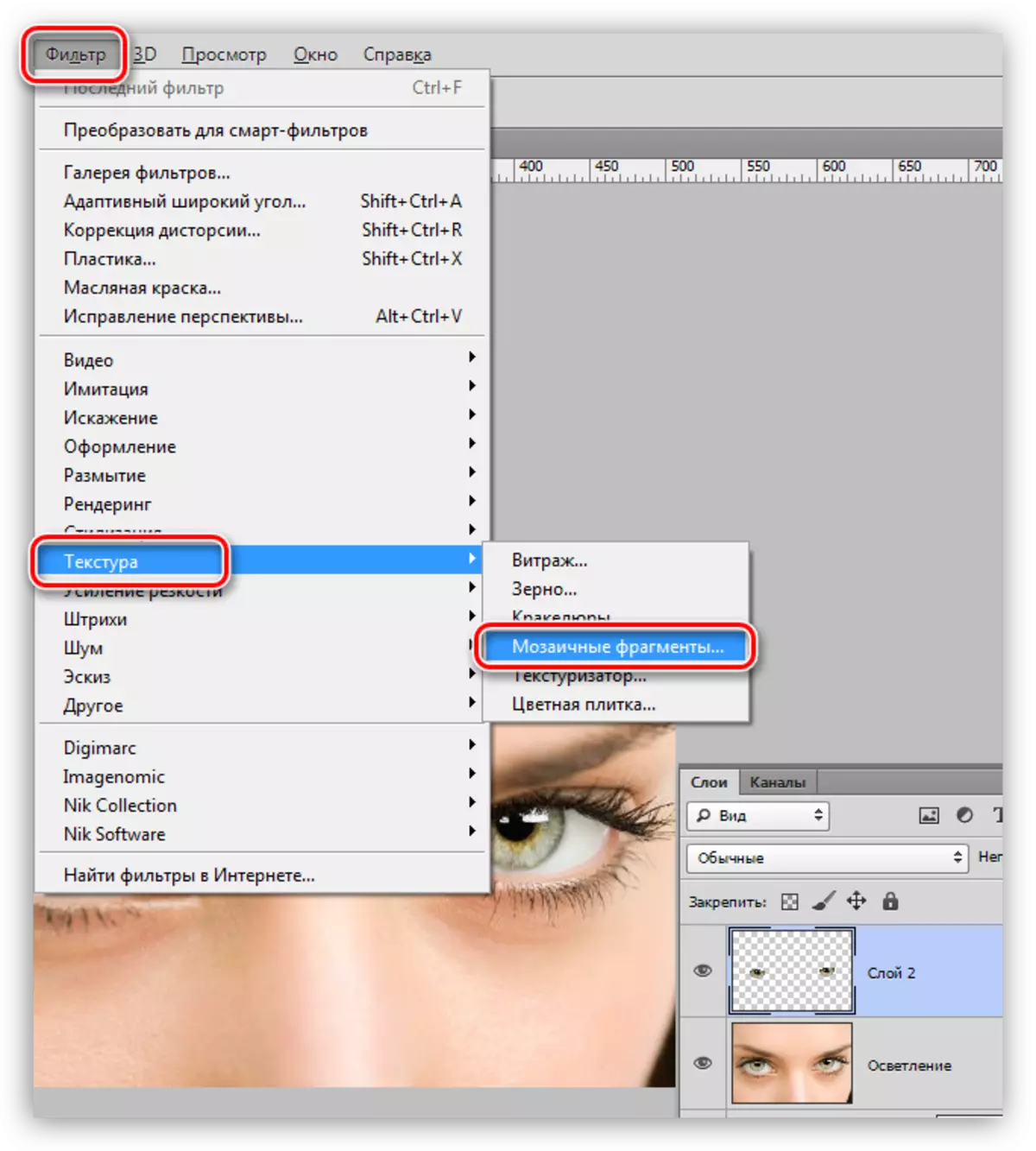
- Site na mwube nzacha ga-abụ obere tinker, n'ihi na eserese nke ọ bụla pụrụ iche. Lee anya na nseta ihuenyo iji ghọta etu nsonaazụ nsonaazụ kwesịrị isi mee.
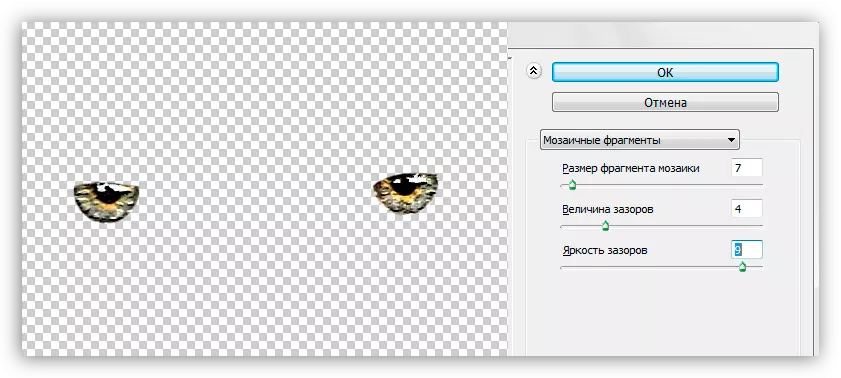
- Gbanwee ọnọdụ agwakọta maka oyi akwa ya na ihe etinyere na "ìhè dị nro" na obere ike maka mmetụta ndị ọzọ.

- Mepụta nnomikota ọzọ (Ctrl + Alt + Shift + nke na-agbado ma ka anyị kpọọ ya "udidi".
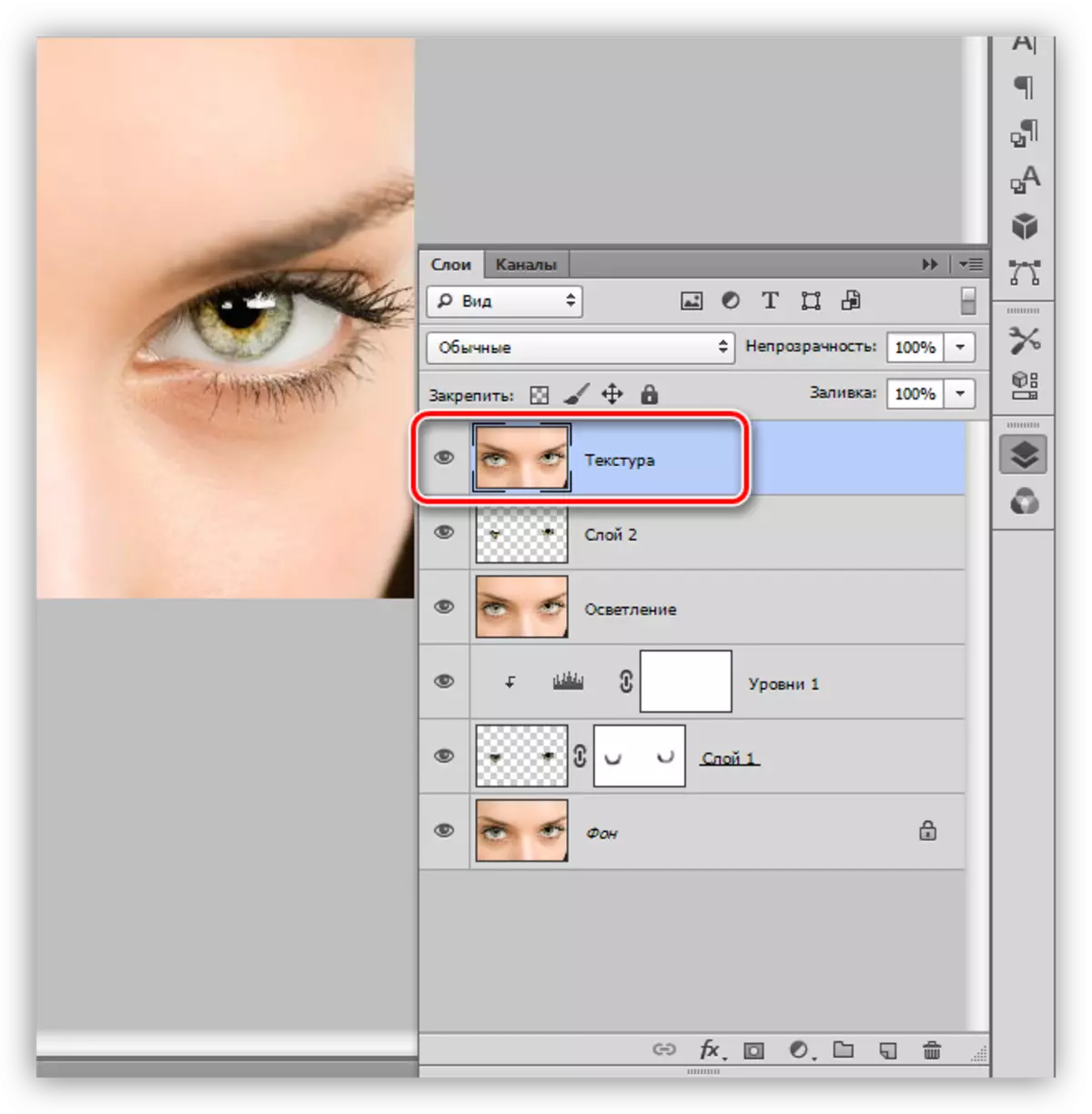
- Anyị na-eburu mpaghara ahọrọ site na ịpị Ctrl Ctrl na oyi akwa ọ bụla na IRIS.
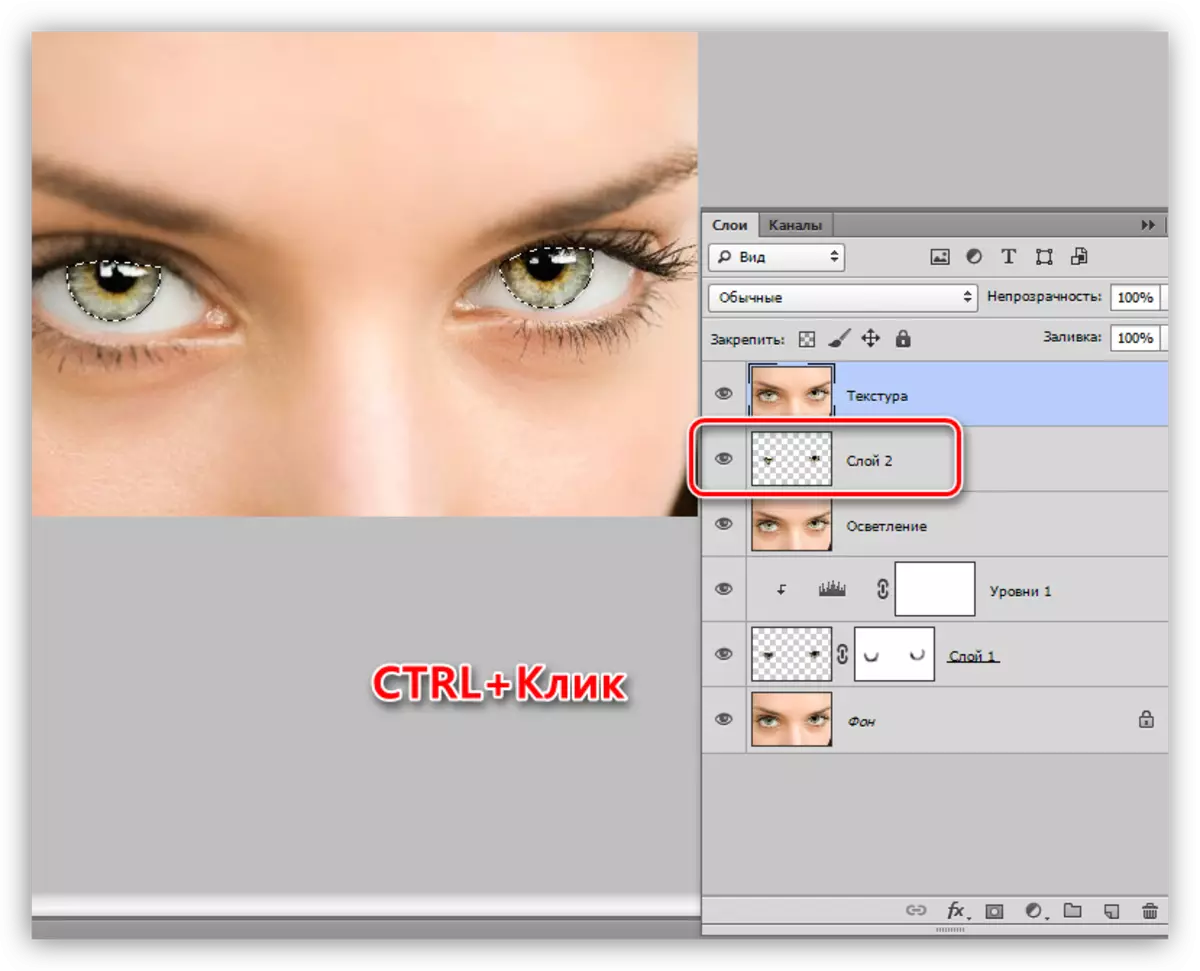
- Anyị na-eme ya ọzọ ka ọ bụrụ oyi akwa.
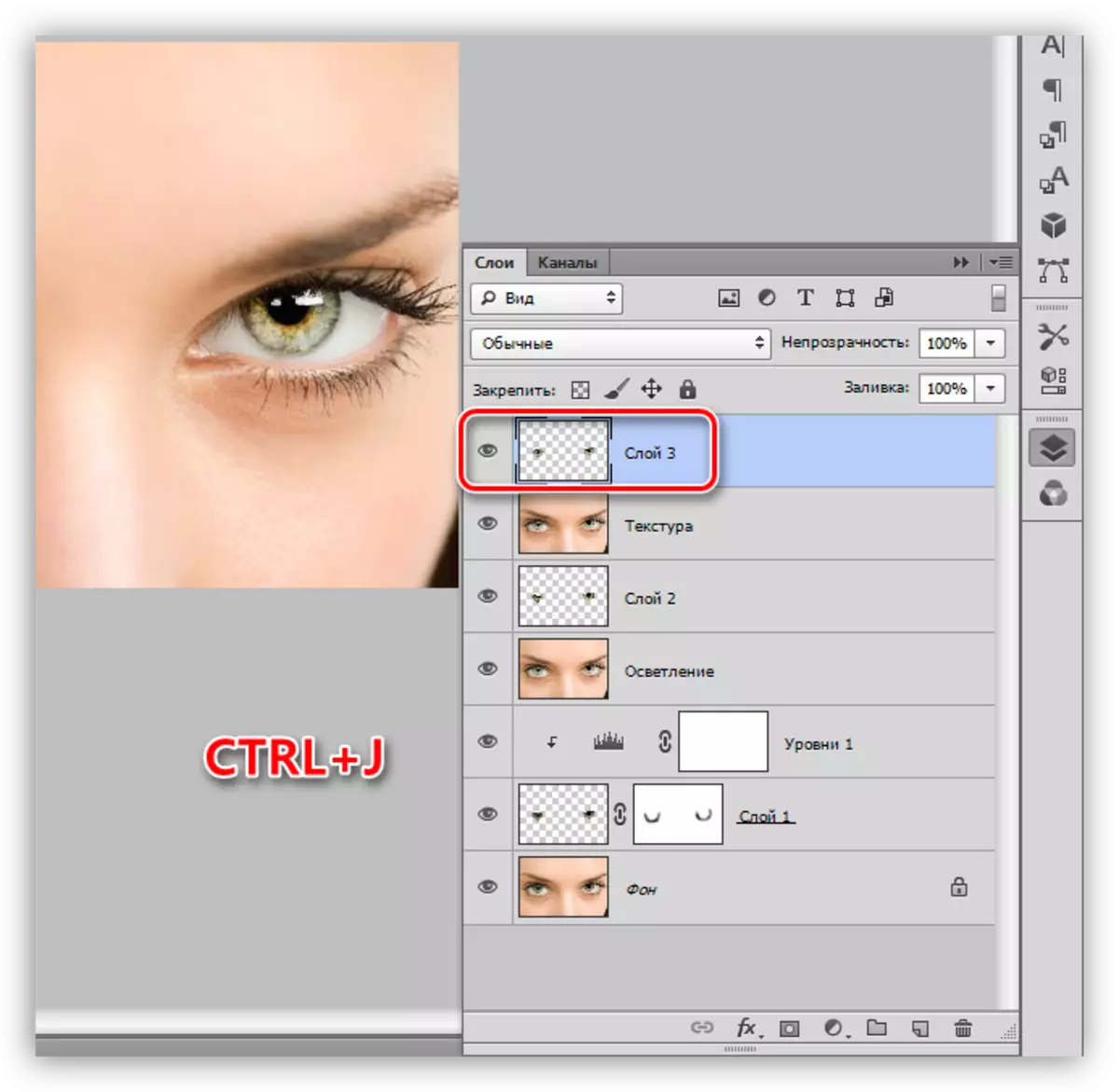
- Nka ga-eme ka a kpọọ nza ". Iji mee nke a, mepee "iyo" ma gaa na "ndị ọzọ".
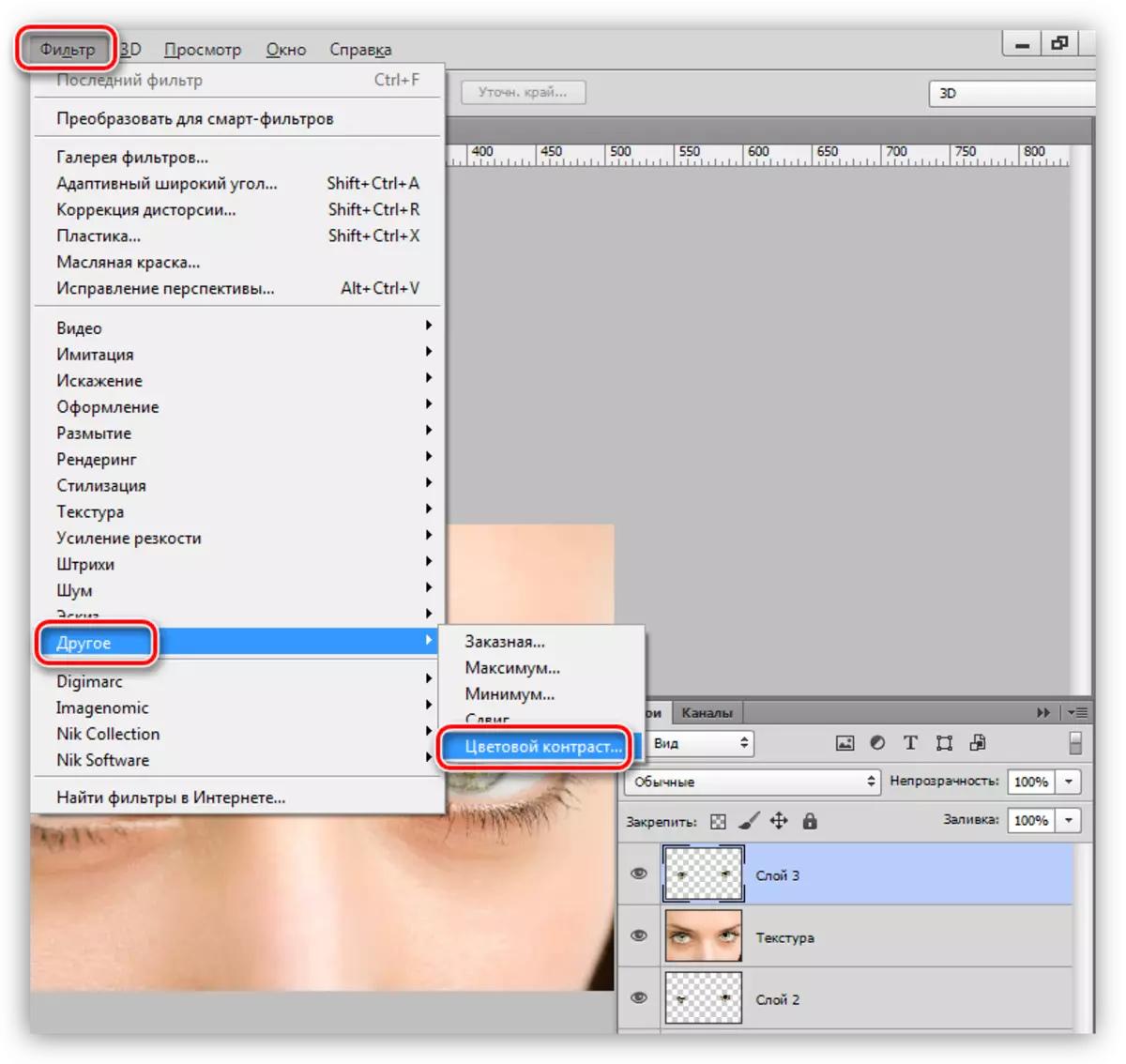
- Uru radius na-eme ka ụdị ụdị nkọwa dị otú ahụ dịka o kwere mee.
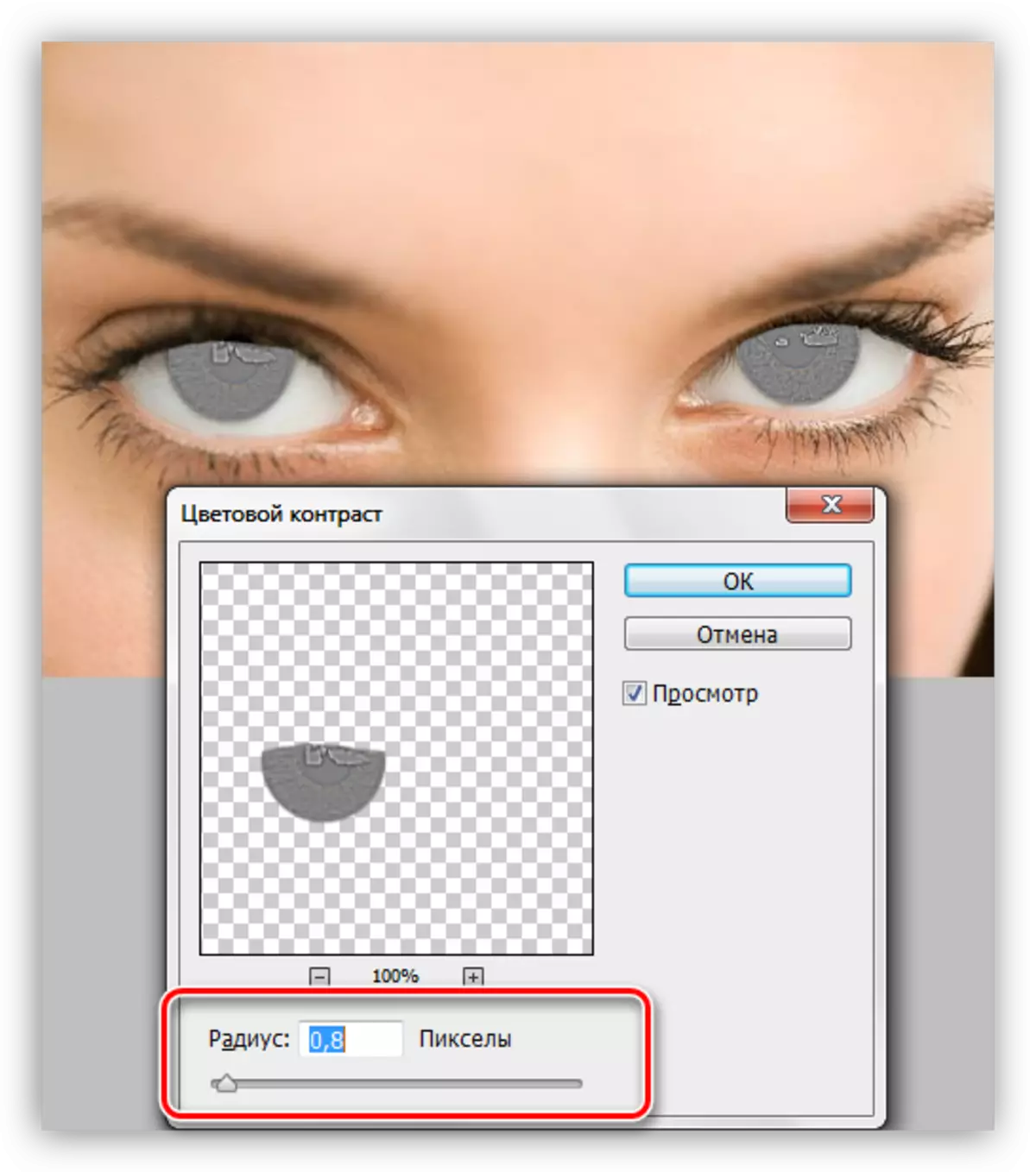
- Gaa n'ígwé palette ma gbanwee ọnọdụ nchekwa na "ìhè dị nro" ma ọ bụ "overlap", ọ dabere na nkọ nke onyinyo mbụ ahụ.
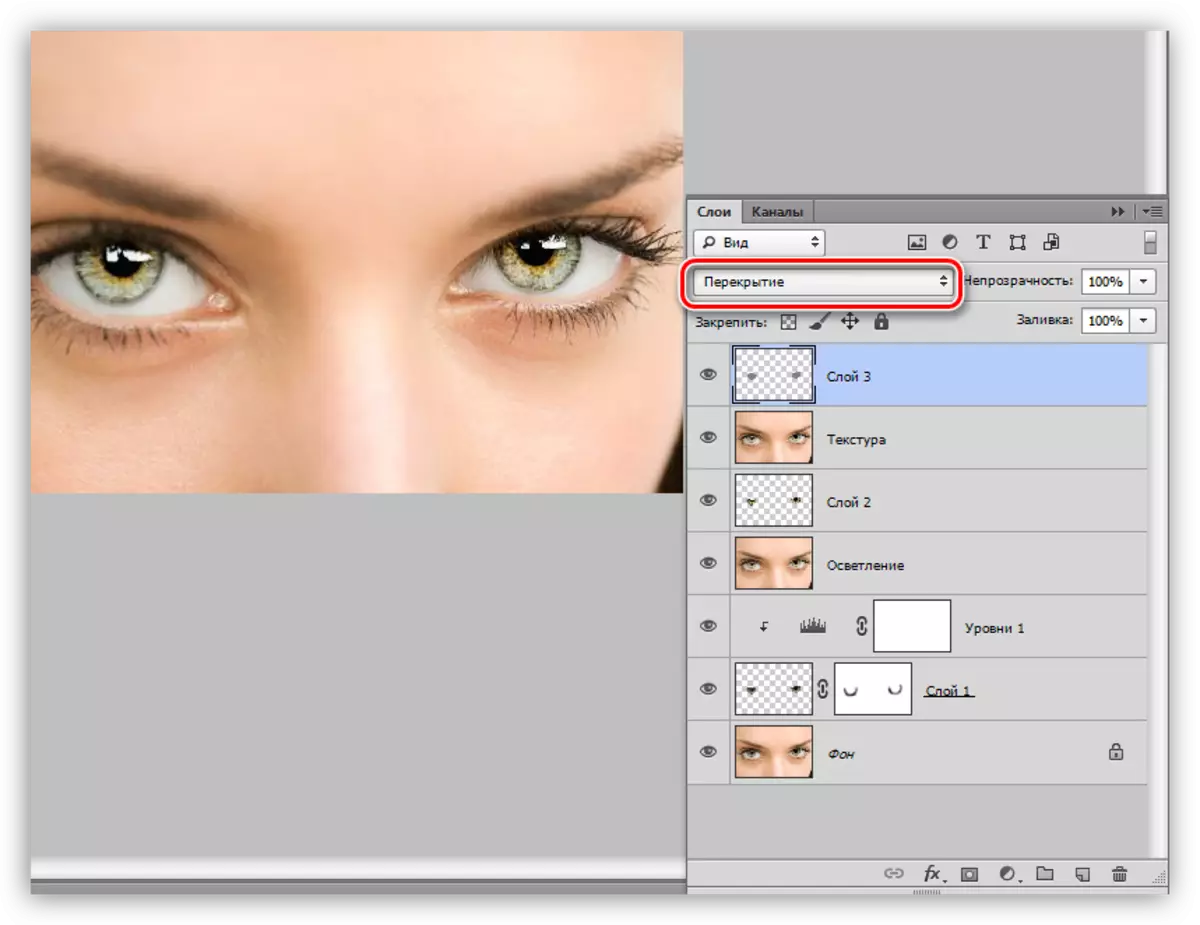
Ibu
Iji mee ka anya nke ọzọ, anyị na-eji usoro Dodge-N-ọkụ. Na ya, anyị nwere ike iji ike ọjọọ ma ọ bụ gbaa ọchịchịrị ngalaba dị mkpa.
- Ọzọ, mee otu n'ime akwa niile ma kpọọ ya "nkọ". Wee mepụta oyi akwa ọhụrụ.
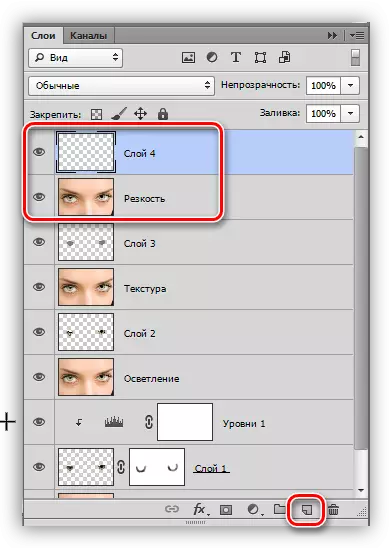
- Na nchịkọta menu, ị na-achọ "Dejuo" ihe.
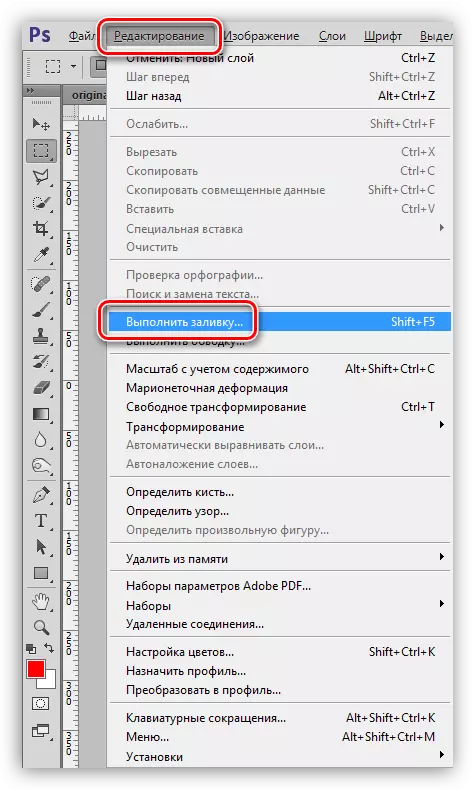
- Mgbe emechara nhọrọ a, window na-emeghe aha ahụ "jupụta". N'ebe a, na "ọdịnaya", họrọ "50% isi awọ" wee pịa Ọ dị mma.
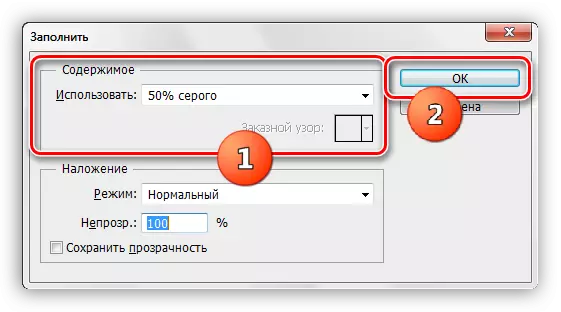
- A ga-edepụta oyitu a ga-edepụta (Ctrl + J). Anyị na-enweta ụdị paịlị a:
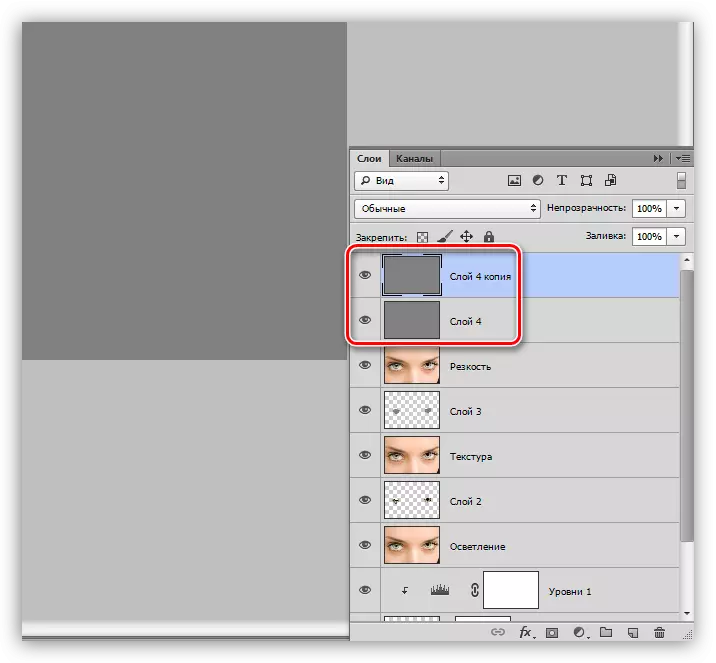
Top a oyi akwa anyị na-akpọ "ndo", na obere - "ìhè".
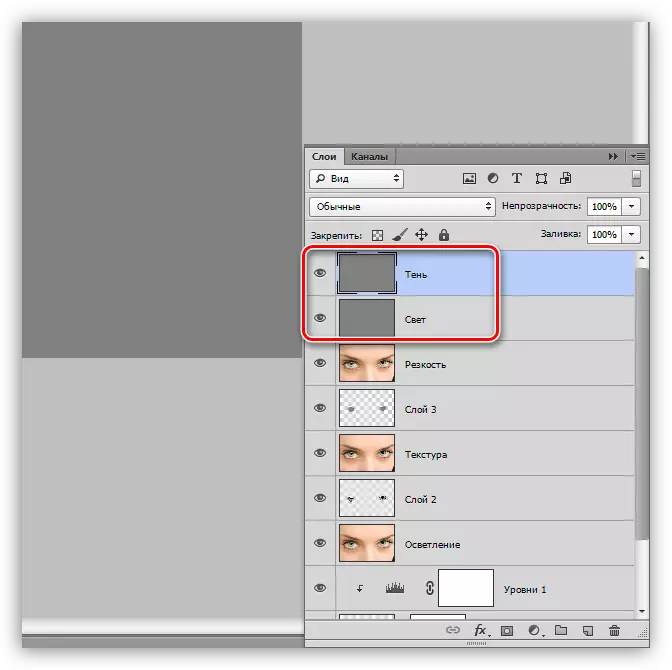
Ntọala ikpeazụ nke nkwadebe ga-egosi site na ntinye nke ọ bụla oyida na "ìhè dị nro".
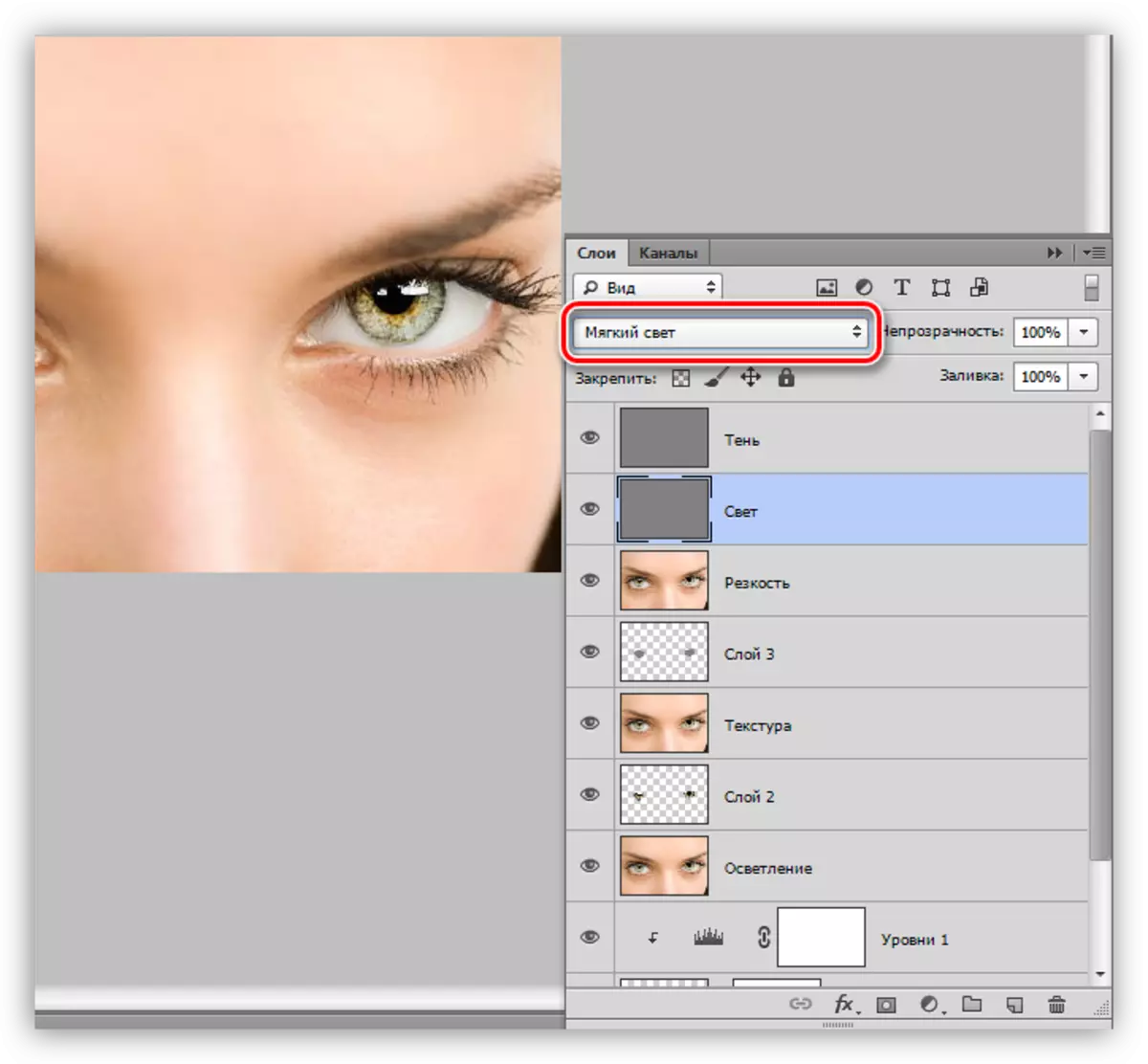
- Chọta na ngwa ọrụ aka ekpe ya bụ "Lifer".
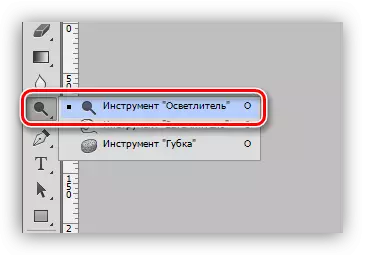
Na ntọala, ezipụta "ụda olu" dị nso, ikpughe - 30%.

- Anyị na-ahọrọ dayameta nke ngwa ọrụ ahụ, ihe dị ka iris, na 1 - ugboro 2 anyị na-agafe akụkụ ọkụ nke foto ahụ na ọkụ ọkụ. Nke a bụ anya niile. Ya na obere akụkụ na akụkụ ala. Ike agwụla ya.
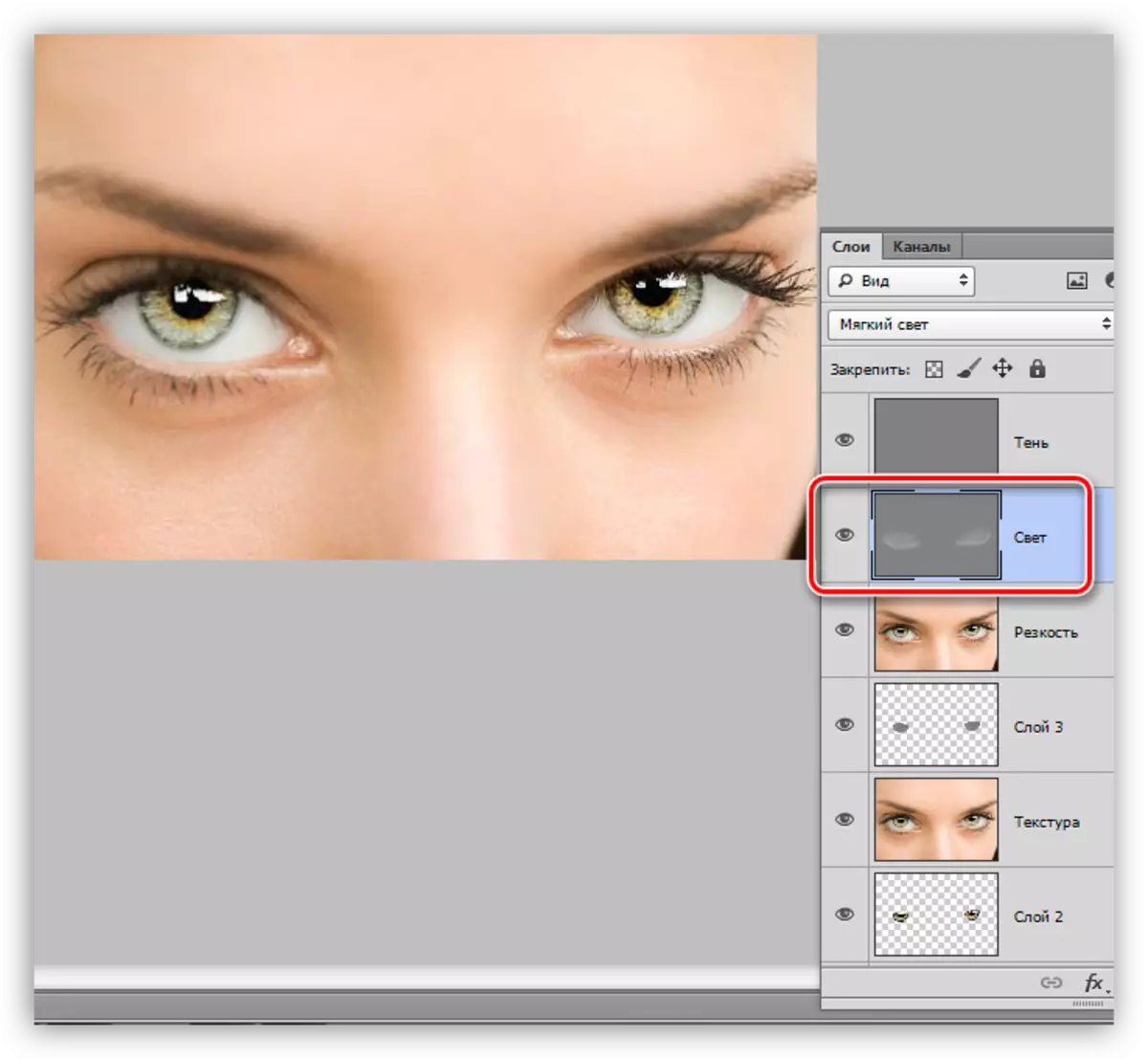
- Wee nweta ngwaọrụ "ọchịchịrị" na otu ntọala ahụ.
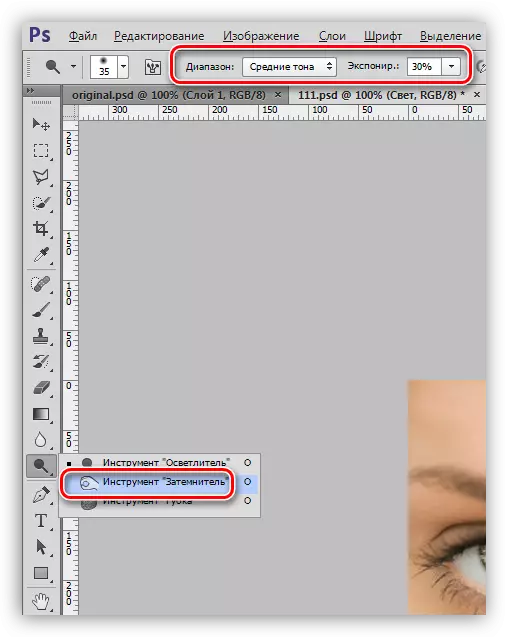
- N'oge a, ala nke ikpughe bụ: nku anya na nkuchianaya ala, mpaghara nku anya ya na nku anya nke nkuchianaya nke elu. Enwere ike igosi nku anya na nku anya na nku anya siri ike, ya bụ, iji taa ọtụtụ ugboro. Arụ ọrụ - "onyinyo".
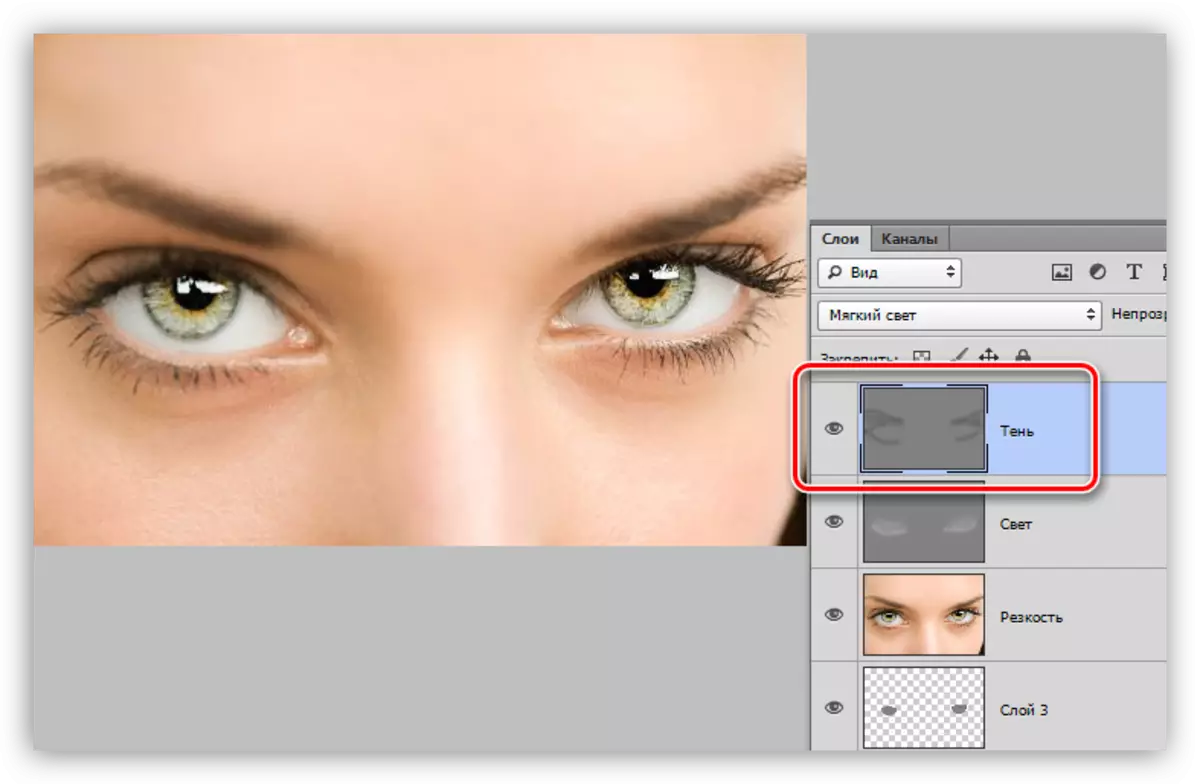
Ka anyị lee ihe bụ tupu nhazi, na nsonaazụ ya jisiri inweta:

Usoro ọmụmụ a ga - enyere gị aka nke ọma ma na - ekenye anya gị na foto na Photoshop.
Mgbe ị na-arụ ọrụ egwurugwu na anya n'ozuzu, ọ dị mkpa icheta na a na-achịkwa ọdịdị ya ma ọ bụ na-egbochi ya ma dị mma mgbe e debere foto.
